这方法让许多果粉们相当有感,纷纷留言「真的很好用,扫出来直接就是pdf,准备材料扫描件太方便了」、「真的!还能转成PDF超级方便」、「这个扫描没有阴影也不会过度锐化,特别好」、「扫出来要打印的话可以调成黑白色,打印更清晰」、「这就是我用iPhone的理由」。
还有网友分享使用经验,「我上课懒得抄ppt上的内容的时候就喜欢这么干,然后直接截图贴到notability上,比贴直拍照片干净整洁多了」、「之前毕业的时候一直用备忘录扫描文件哈哈哈哈」、「备忘录扫生成的pdf有白边。用文件里的扫描没有白边的」,还有不少果粉相见恨晚「白买扫描会员了」、「晚了,刚买的付费app」。
至于如何「使用 iPhone 相机在『备忘录』中扫描文字和文件」,根据「苹果」官网讯息,要「扫描文字到备忘录」可以使用相机来插入扫描的文字,步骤如下。
1、在备忘录中,点「相机」按钮,然后点「扫描文字」。
2、调整 iPhone 位置,让文字显示在相机观景窗中。
3、侦测到的文字周围出现黄色框后,点一下 「原况文字」按钮。
4、拖移或使用抓取点来选取文字,然后点一下「插入」。
要「扫描文件」,在备忘录中,点一下 「相机」按钮,然后选择「扫描文件」。
1、调整好 iPhone 位置,让文件页面显示在萤幕上;iPhone 会自动撷取页面。
2、若要手动拍摄页面,请点一下 「拍照」按钮 或按下音量按钮。若要开启或关闭闪光灯,请点一下 「显示闪光灯设定」按钮。
3、扫描其他页面,然后在完成时点一下「储存」。
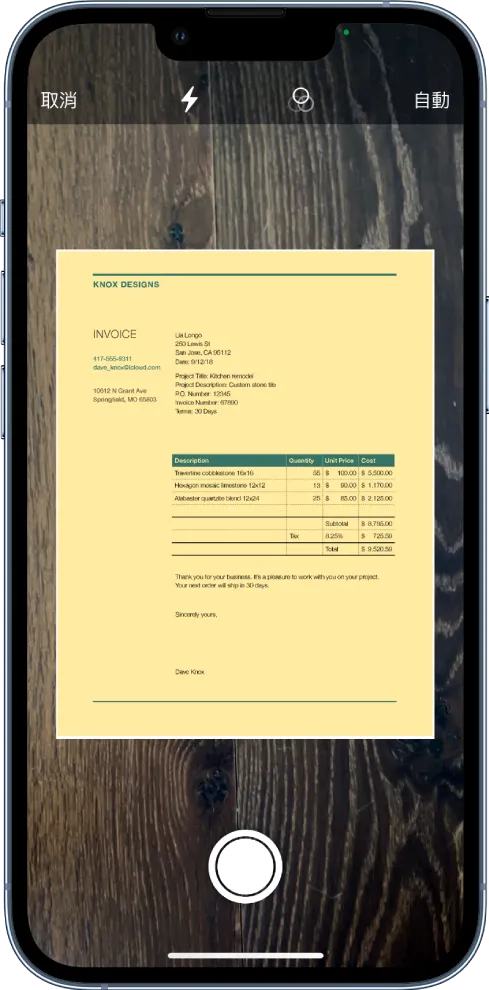
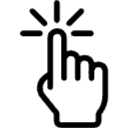 點擊閱讀下一則新聞
點擊閱讀下一則新聞
事故瞬间曝光!康桥校车翻覆增至18人送医 校方紧急回应






